解决word中公式插入后行间距变大,和文字不统一的问题 |
您所在的位置:网站首页 › word公式更改字体后公式就变了吗为什么 › 解决word中公式插入后行间距变大,和文字不统一的问题 |
解决word中公式插入后行间距变大,和文字不统一的问题
|
如果你正在使用Mathtype编辑公式,插入公式后可能得到这样的效果: 选中公式后,在mathtype-大小-定义尺寸中可以修改公式字体的大小。 |
【本文地址】
今日新闻 |
推荐新闻 |
 插入公式的地方行间距明显变大,如果你按照其他博客的方法,在段落中取消勾选“如果定义了文档网格,则对齐到网格”
插入公式的地方行间距明显变大,如果你按照其他博客的方法,在段落中取消勾选“如果定义了文档网格,则对齐到网格”  那么得到的效果是这样的:
那么得到的效果是这样的:  虽然情况有所改善,但公式还是显得比较突兀,其原因是公式的字体大小和文字的字体大小不匹配。
虽然情况有所改善,但公式还是显得比较突兀,其原因是公式的字体大小和文字的字体大小不匹配。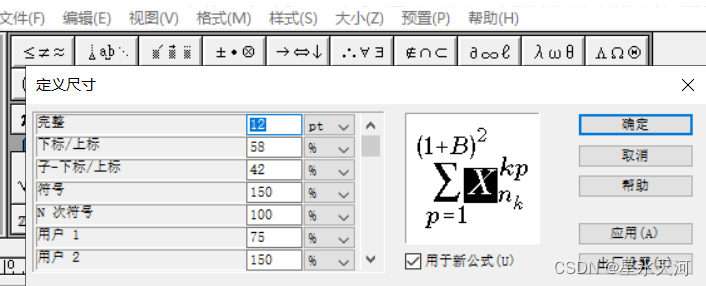 如果你的正文使用的是小四字体,那么用默认的公式字体大小就可以了。如果你的正文使用的是五号字体,那么可以设置为: 完全10.5pt、上标/下标6.5pt、次上标/下标4.5pt、符号15pt、次符号12pt 完全10.5pt是与五号字体对应的。
如果你的正文使用的是小四字体,那么用默认的公式字体大小就可以了。如果你的正文使用的是五号字体,那么可以设置为: 完全10.5pt、上标/下标6.5pt、次上标/下标4.5pt、符号15pt、次符号12pt 完全10.5pt是与五号字体对应的。  修改之后的效果应该比修改前好了许多。 但这样一个个公式修改大小仍然很麻烦,一个全局设置的方法是: (1)双击刚才设置好的公式,进入mathtype编辑器
修改之后的效果应该比修改前好了许多。 但这样一个个公式修改大小仍然很麻烦,一个全局设置的方法是: (1)双击刚才设置好的公式,进入mathtype编辑器 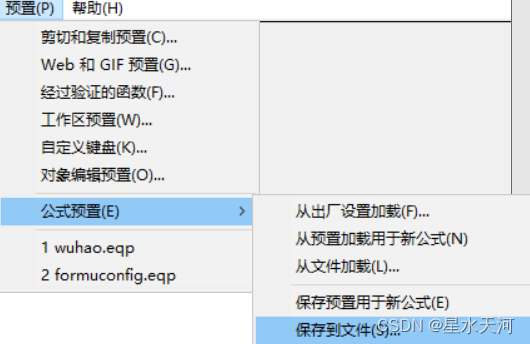 选择预置-公式预置-保存到文件,将字体的配置保存为eqp文件。 (2)在mathtype菜单栏选择格式化公式
选择预置-公式预置-保存到文件,将字体的配置保存为eqp文件。 (2)在mathtype菜单栏选择格式化公式 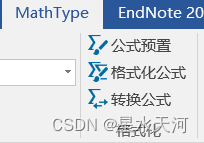 然后选择刚才保存的配置文件
然后选择刚才保存的配置文件 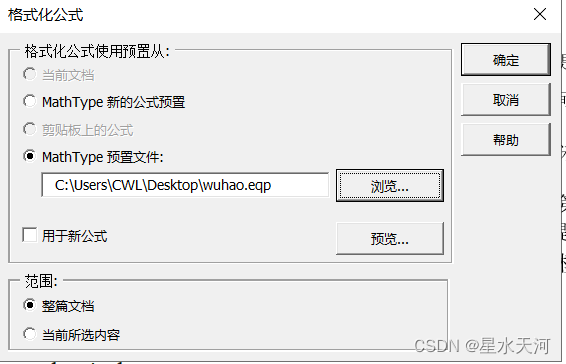 应用于整篇文档,即可。
应用于整篇文档,即可。